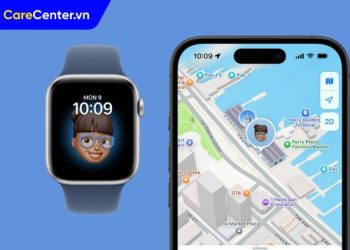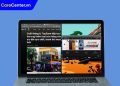Apple Watch là thiết bị thông minh giúp người dùng theo dõi sức khỏe và hỗ trợ nhiều tiện ích hàng ngày. Tuy nhiên, sẽ thật khó chịu nếu đột nhiên đồng hồ không lên nguồn, gây gián đoạn trải nghiệm. Vậy nguyên nhân do đâu và cách khắc phục Apple Watch không lên nguồn như thế nào? Hãy cùng Care Center tìm hiểu 4 giải pháp đơn giản nhưng hiệu quả trong bài viết dưới đây nhé!
Xem nhanh
Nguyên nhân Apple Watch không lên nguồn
Apple Watch không lên nguồn là tình trạng thiết bị không phản hồi khi nhấn nút nguồn hoặc chạm vào màn hình. Đồng hồ có thể hoàn toàn tối đen, không hiển thị logo Apple và không rung khi thao tác. Khi đặt lên bộ sạc, thiết bị không hiển thị biểu tượng sạc hoặc không có dấu hiệu nhận nguồn. Trong một số trường hợp, đồng hồ có thể từng bị treo, giật lag hoặc tự động tắt trước khi rơi vào trạng thái không lên nguồn.
Apple Watch không lên nguồn có thể do nhiều nguyên nhân khác nhau, từ lỗi phần mềm, pin cạn kiệt đến hư hỏng phần cứng. Dưới đây là các nguyên nhân phổ biến:

- Pin cạn kiệt hoàn toàn: Đồng hồ không còn năng lượng, cần sạc nhưng có thể mất thời gian để hiển thị biểu tượng sạc.
- Lỗi phần mềm: Hệ điều hành bị treo hoặc xung đột khiến Apple Watch không phản hồi dù có pin.
- Sạc hoặc cáp sạc hỏng: Thiết bị không nhận được nguồn điện dù đang cắm sạc.
- Hư hỏng phần cứng: Lỗi trên mainboard, IC nguồn hoặc màn hình khiến đồng hồ không thể khởi động.
- Ảnh hưởng bởi nhiệt độ: Apple Watch tự động tắt khi quá nóng hoặc quá lạnh và có thể không bật lại ngay.
4 Cách khắc phục Apple Watch không lên nguồn hiệu quả
Việc tham khảo và áp dụng đúng cách khắc phục khi Apple Watch không lên nguồn là cực kỳ quan trọng. 4 cách dưới đây sẽ giúp bạn giải quyết sự cố một cách tiết kiệm, hiệu quả và an toàn, đồng thời bảo vệ Apple Watch của bạn khỏi những hư hỏng không đáng có.
Sạc Apple Watch đúng cách
Apple Watch có thể không lên nguồn đơn giản vì cạn pin hoàn toàn. Khi pin kiệt quá mức, đồng hồ có thể cần một khoảng thời gian để nhận sạc và hiển thị biểu tượng pin. Nếu bộ sạc bị hỏng, thiết bị sẽ không nhận được điện, do đó cần thử với bộ sạc khác để xác định nguyên nhân.
Cách thực hiện:
- Kết nối Apple Watch với bộ sạc chính hãng.
- Đảm bảo củ sạc và cáp sạc không bị hỏng hoặc đứt gãy.
- Cắm sạc vào nguồn điện ổn định, tránh dùng cổng USB từ máy tính có nguồn điện yếu.
- Để Apple Watch sạc ít nhất 30 phút, ngay cả khi màn hình không hiển thị gì.

Thực hiện khởi động lại cứng (Force Restart)
Apple Watch có thể bị treo hoặc lỗi phần mềm, khiến thiết bị không phản hồi dù vẫn có pin. Việc khởi động lại cứng giúp hệ thống khởi động lại từ đầu, giải phóng các lỗi phần mềm bị kẹt trong bộ nhớ tạm, tương tự như việc khởi động lại máy tính khi bị đơ.
Cách thực hiện:
- Nhấn và giữ đồng thời nút Digital Crown (nút xoay) và nút Side Button (nút bên cạnh).
- Giữ trong 10–15 giây cho đến khi thấy logo Apple xuất hiện trên màn hình.
- Khi logo xuất hiện, thả tay ra và chờ thiết bị khởi động lại.
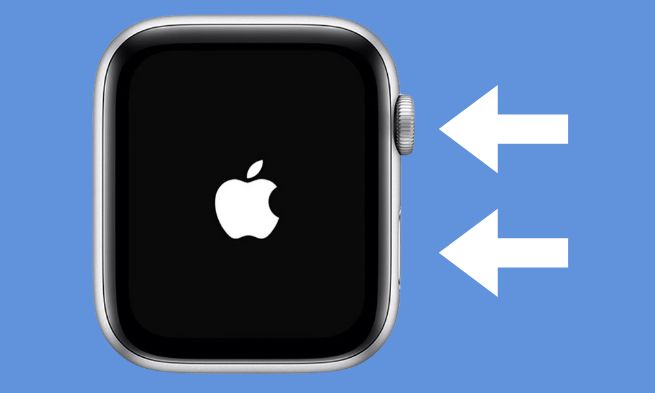
Kiểm tra màn hình và lỗi phần cứng
Nếu Apple Watch vẫn hoạt động (vẫn rung, có âm thanh thông báo nhưng không hiển thị), khả năng cao là màn hình bị lỗi hoặc đứt cáp kết nối bên trong. Trong trường hợp này, cách duy nhất là thay thế hoặc sửa chữa phần cứng.
Cách thực hiện:
- Quan sát xem Apple Watch có bị rơi, va đập mạnh hoặc ngấm nước trước đó không.
- Đặt Apple Watch gần tai để kiểm tra xem có tiếng động nhỏ hoặc rung nhẹ khi nhấn nút nguồn không.
- Nếu thiết bị vẫn rung hoặc phát âm thanh nhưng màn hình không hiển thị, có thể màn hình đã bị lỗi.
- Mang thiết bị đến trung tâm bảo hành Apple hoặc cửa hàng sửa chữa uy tín để kiểm tra phần cứng.

Đặt lại Apple Watch bằng chế độ DFU (nếu cần)
Nếu lỗi xuất phát từ phần mềm, việc đặt lại Apple Watch về cài đặt gốc giúp loại bỏ các lỗi trong hệ điều hành, xung đột phần mềm hoặc lỗi cập nhật. Cách này tương tự như khôi phục cài đặt gốc trên iPhone khi gặp lỗi nghiêm trọng.
Cách thực hiện:
- Kết nối Apple Watch với iPhone đã từng ghép nối.
- Mở ứng dụng Watch trên iPhone.
- Chọn Cài đặt chung > Đặt lại.
- Nhấn vào Xóa tất cả nội dung và cài đặt để đưa Apple Watch về trạng thái ban đầu.
- Sau khi đặt lại, tiến hành thiết lập lại Apple Watch như mới.

Mang đến trung tâm sửa chữa Apple Watch uy tín
Nếu bạn đã thử cả 4 cách trên mà thiết bị vẫn không lên nguồn, có thể nguyên nhân là do:
- Pin bị chai hoặc hỏng > Cần thay pin.
- Bo mạch hoặc linh kiện bên trong bị lỗi > Cần kiểm tra và sửa chữa phần cứng.
- Apple Watch bị vào nước (nếu không phải phiên bản chống nước) > Có thể bị chập mạch.
Lúc này, bạn nên mang Apple Watch đến trung tâm bảo hành Apple hoặc cửa hàng sửa chữa uy tín để được kiểm tra kỹ hơn. Khi mang Apple Watch đến trung tâm bảo hành hoặc cửa hàng sửa chữa uy tín, kỹ thuật viên sẽ giúp bạn xác định chính xác nguyên nhân và đưa ra giải pháp sửa chữa thích hợp.
Lưu ý: Nếu bạn không quen với việc tháo lắp thiết bị điện tử, việc tự tháo Apple Watch có thể khiến vấn đề trở nên nghiêm trọng hơn, thậm chí làm mất bảo hành của thiết bị. Nếu bạn nghi ngờ có lỗi phần cứng và không chắc chắn về cách sửa chữa, tốt nhất là mang thiết bị đến trung tâm bảo hành để được hỗ trợ.
Nếu bạn đang tìm kiếm một trung tâm sửa chữa uy tín cho Apple Watch, bạn có thể tham khảo trung tâm Care Center. Care Center là một trung tâm sửa chữa uy tín chuyên về các thiết bị Apple, bao gồm Apple Watch. Trung tâm cung cấp dịch vụ sửa chữa với linh kiện chính hãng và đội ngũ kỹ thuật viên chuyên nghiệp. Bạn có thể đến trực tiếp hoặc tham khảo dịch vụ qua website của họ để được hỗ trợ.
Đọc thêm:
- Bật mí cách mở nguồn Apple Watch khi hết pin cực dễ dàng 2025
- Apple Watch sạc không vào Pin: 5 cách khắc phục hiệu quả 2025
- Cách khắc phục Apple Watch không lên màn hình nhanh chóng ít ai biết đến
- Bật mí 7 cách khắc phục Airpods bị mất kết nối liên tục cực hiệu quả
Địa chỉ Trung tâm bảo hành Care Center
64 Bạch Đằng, P.Bình Thạnh, Tp. HCM